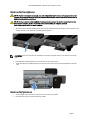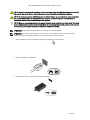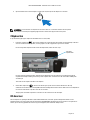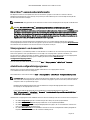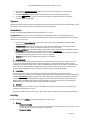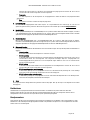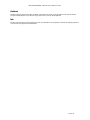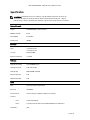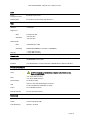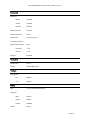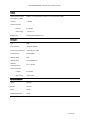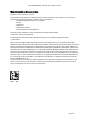Dell Latitude E6420 XFR Manual do proprietário
- Categoria
- Cadernos
- Tipo
- Manual do proprietário

Regelgevingsmodel: P21G
Regelgevingstype: P21G001
April 2011
Dell Latitude E6420 XFR
Informatie over instellen en functies
LET OP: WAARSCHUWINGEN geeft een mogelijk gevaar aan voor schade aan eigendommen, persoonlijk letsel
of dood.
LET OP: LET OP geeft gevaar aan voor schade aan hardware of verlies van gegevens en geeft aan hoe het
probleem te voorkomen is.
OPMERKING:
Een OPMERKING geeft belangrijke informatie aan waarmee u beter gebruik kunt maken van uw
computer.

Dell Latitude E6420 XFR - Informatie over instellen en functies
Pagina 2
Vooraanzicht
1 Microfoons (2) 12 Express-kaartsleuf
2 Beeldschermvergrendeling 13 Audio-aansluiting
3 Camera (optioneel) en camerastatuslampje 14 Vingerafdruklezer (optioneel)
4
Direct Vue™ buitenshuis leesbaar beeldscherm
(optioneel aanraakscherm)
15 Contactloze chipkaartlezer (optioneel)
5 Aan/uit-knop 16 Secure Digital (SD) geheugenkaartlezer
6 eSata/USB-aansluiting 17 Handvat
7 HDMI-aansluiting 18 Touchpadknoppen (2)
8 Geluidsvolumeknoppen 19 Touchpad
9 Draadloosschakelaar 20
Toetsenbord met achtergrondverlichting (optioneel rubber
toetsenbord met achtergrondverlichting verkrijgbaar)
10 USB-aansluitingen (2) 21 Apparaatstatuslampjes
11
Mediacompartimentmodules (optische stations, tweede
harde schijf, tweede batterij, USB 3.0, bestaande I/0-
module)
1
2
4
12
13
15
16
17
19
18
20
14
1
3
5
6
7
8
21
9
11
10

Dell Latitude E6420 XFR - Informatie over instellen en functies
Pagina 3
Achteraanzicht
1 Voedingsaansluiting ( ) 6 Aansluiting seriële poort
2 Batterijvak 7 VGA-aansluiting ( )
3 Statuslampjes voeding en batterij 8 QuadCool™, afgedichte thermische kamer
4 Sleuf voor beveiligingskabel 9
Hardeschijfstation ( )
5
RJ-45-netwerkaansluiting ( )
10
Ingesloten chipkaartlezer
(zie
Chipkaarten) ( )
LET OP: Blokkeer de luchtopeningen niet, duw er geen voorwerpen in en zorg dat er zich geen stof in ophoopt.
Plaats de Dell-computer niet in een omgeving waar weinig lucht beschikbaar is, zoals een gesloten koffer, als de
computer is ingeschakeld. Belemmeren van de luchtstroom kan de computer beschadigen of brand veroorzaken. De
computer zet zijn ventilator aan wanneer hij heet wordt. Ventilatorgeluid is normaal en is geen aanwijzing voor
problemen met de ventilator of de computer.
1
3
4
5
6
7
8
9
2
10

Dell Latitude E6420 XFR - Informatie over instellen en functies
Pagina 5
Batterijen verwijderen
LET OP: Voordat u de computer openmaakt, dient u de veiligheidsinformatie te lezen die is meegeleverd met uw
computer. Voor extra informatie over veilig werken, zie de internetpagina over het voldoen aan voorschriften op
www.dell.com/regulatory_compliance.
LET OP: Gebruik van een incompatibele batterij kan de kans op brand of ontploffing vergroten. Vervang de batterij
alleen door een compatibele batterij die u gekocht hebt bij Dell. De batterij is bedoeld om in uw Dell-computer te
werken. Gebruik geen batterijen uit andere computers met uw computer.
LET OP: Voordat u de batterij verwijdert of vervangt, zet u de computer uit, maakt u de netadapter los van
stopcontact en computer, maakt u het modem los van muuraansluiting en computer, en maakt
u alle overige externe kabels los van de computer.
1. Open het achterpaneel door de schuifvergrendeling naar rechts te duwen. Als de tweede vergrendeling aanwezig is,
drukt u deze in om te ontgrendelen.
2. Klap de achterklep omlaag.

Dell Latitude E6420 XFR - Informatie over instellen en functies
Pagina 6
3. Duw de twee batterijvergrendelingen aan de onderkant van de computer naar buiten.
4. Verwijder de batterij met behulp van het lipje aan de onderkant van de batterij.
Batterij plaatsen
1. Schuif de batterij naar binnen tot u een klik en een mechanische stop hoort.
2. Draai de klep op zijn plaats.
3. Let erop dat de klep volledig dicht en vergrendeld is.

Dell Latitude E6420 XFR - Informatie over instellen en functies
Pagina 7
Harde schijf verwijderen
LET OP: Voordat u de computer openmaakt, dient u de veiligheidsinformatie te lezen die is meegeleverd met uw
computer. Voor extra informatie over veilig werken, zie de internetpagina over het voldoen aan voorschriften op
www.dell.com/regulatory_compliance.
LET OP: Voordat u de harde schijf verwijdert of vervangt, zet u de computer uit, maakt u de netadapter los van
stopcontact en computer, maakt u het modem los van muuraansluiting en computer, en maakt
u alle overige externe kabels los van de computer.
1. Open de klep met schuifvergrendeling voor de harde schijf aan de linkerkant door de grendel naar de achterkant van de
computer te duwen. Draai de klep naar beneden om deze te openen.
OPMERKING:
Zie de instructies voor het verwijderen van de harde schijf op de sticker aan de voorkant van de harde
schijf.
2. Duw de blauwe vergrendelingsknop aan de rechterkant van het vak naar binnen.
3. Terwijl u de blauwe vergrendelingsknop indrukt, trekt u de harde schijf uit het vak aan het lipje midden op de harde
schijf.
Harde schijf plaatsen
1. Schuif de harde schijf naar binnen tot u een klik en een mechanische stop hoort.
2. Draai de klep op zijn plek en druk erop totdat hij vastklikt.

Dell Latitude E6420 XFR - Informatie over instellen en functies
Pagina 8
Gebruik van de PrimoSeal™-kleppen
Klep voor koppelingsaansluiting
U opent de klep van de koppelingsaansluiting door deze naar de voorkant van de computer te schuiven tot de klep volledig
geopend is. U sluit de klep door het omgekeerde te doen. Zorg dat de klep volledig gesloten is door deze te schuiven totdat een
mechanische stop wordt bereikt.
Kleppen met drukvergrendeling
Er zijn drie kleppen met drukvergrendeling. Twee aan de achterkant (voeding en RJ45) en één op het rechterzijpaneel (HDMI en
eSATA).
De klep met drukvergrendeling wordt als volgt geopend:
a. Ontgrendel de klep door de schuifvergrendeling naar links te duwen (in de rechterpositie is deze vergrendeld)
b. Open de klep door omlaag op de vergrendeling te duwen en de klep van de computer af te bewegen.
U sluit de klep door deze naar de computer te draaien en aan te drukken totdat de klep volledig gesloten is. Vergrendel de
schuifvergrendeling door deze naar rechts te duwen totdat het slotsymbool zichtbaar is.
Vergrendelen

Dell Latitude E6420 XFR - Informatie over instellen en functies
Pagina 9
Kleppen met schuifvergrendeling
Er zijn drie kleppen met schuifvergrendeling op de computer, twee aan de linkerzijkant en één op de rechterzijkant. Zo opent u de
kleppen met schuifvergrendeling:
a. Zorg dat de klep ontgrendeld is door de schuifvergrendeling in te drukken (de vergrendeling zit vast wanneer deze van
het systeem af geschoven is)
b. Open de klep met schuifvergrendeling door de grendel naar de achterkant van de computer te schuiven en deze
vervolgens omlaag te draaien.
U sluit de klep door deze naar zijn gesloten positie te draaien en erop te drukken tot u de klep dicht hoort klikken. Indien gewenst
kunt u de klep met schuifvergrendeling vergrendelen door de schuifvergrendeling naar buiten te schuiven.
Secure Digital-klep voor
U vindt de Secure Digital-klep aan de voorkant van de computer, onder de handgreep.
Om de Secure Digital-klep te openen, schuift u de vergrendeling naar links. Om te sluiten schuift u de vergrendeling naar rechts
totdat deze op zijn plaats klikt.
U kunt de Secure Digital-kaart helemaal insteken, zodat de beschermklep dicht kan. Steek de kaart in de Secure Digital-sleuf tot
hij volledig in de aansluiting zit. U maakt de Secure Digital-kaart los door op de rand te duwen. De lezer duwt de kaart dan naar
buiten.
Om de beschermklep te sluiten doet u het omgekeerde, trek aan de handgreep totdat deze is vergrendeld.
Snelle installatie
Vergrendelen

Dell Latitude E6420 XFR - Informatie over instellen en functies
Pagina 10
LET OP: Voordat u aan een van de procedures in deze sectie begint, dient u de veiligheidsinformatie te lezen die bij
uw computer is geleverd. Zie voor extra aanbevolen procedures www.dell.com/regulatory_compliance.
LET OP: De netadapter werkt op elektriciteitsnetten wereldwijd. Stekkers en contactdozen zijn echter verschillend
van land tot land. Gebruikt u een incompatibele kabel of steekt u een kabel niet goed in een contactdoos of
stopcontact, dan kan brand of schade aan apparatuur ontstaan.
LET OP: Wanneer u de netadapterkabel uit de computer trekt, pak dan de stekker beet en niet de kabel. Trek stevig
maar voorzichtig zodat u de kabel niet beschadigt. Wanneer u de netadapterkabel oprolt, zorgt u dat u de hoek van
de connector op de netadapter aanhoudt om schade aan de kabel te voorkomen.
OPMERKING:
Sommige apparaten zijn misschien niet aanwezig als u ze niet besteld hebt.
OPMERKING:
U kunt het beste uw computer ten minste één keer aan- en uitzetten voordat u kaarten plaatst of de
computer aansluit op een koppelingsapparaat of een ander extern apparaat zoals een printer.
1. Sluit de netadapter aan op de netadapteraansluiting op de computer en op het stopcontact.
2. Sluit de netwerkkabel aan. (optioneel)
3. Sluit USB-apparaten aan, zoals muis of toetsenbord. (optioneel)

Dell Latitude E6420 XFR - Informatie over instellen en functies
Pagina 11
4. Open het beeldscherm van de computer en druk op de aan/uit-knop om de computer aan te zetten.
OPMERKING: U kunt het beste uw computer ten minste één keer aan- en uitzetten voordat u kaarten plaatst
of de computer aansluit op een koppelingsapparaat of een ander extern apparaat zoals een printer.
Chipkaarten
Er zijn twee belangrijke typen chipkaarten of Common Access Cards (CAC):
1. Ingesloten chipkaarten ( ) - deze kaarten hebben een contactvlak met veel vergulde aansluitingsvlakjes. Wanneer
ze in een kaartlezer worden gestoken, kunnen gegevens van de chip gelezen en geschreven worden.
U kunt de ingesloten chipkaart vinden achter de klep linksvoor, boven de vaste schijf.
U kunt de chipkaart helemaal insteken, zodat de beschermklep dicht kan. Steek de kaart in de chipkaartsleuf met de
vergulde contactvlakjes omhoog, in de richting van de chipkaartsleuf. Schuif de kaart in de sleuf tot deze volledig in de
aansluiting zit.
Trek onder aan de chipkaart om deze te verwijderen.
2. Contactloze chipkaarten ( ) - deze kaarten hoeven geen fysiek contact te maken met de lezer. De chip
communiceert met de kaartlezer dankzij RFID-inductietechnologie. Deze kaarten hoeven alleen maar in de nabijheid van
een antenne of kaartlezer te zijn om transacties te verrichten.
Toegang voor contactloze chipkaarten is voorzien aan de rechterkant van het touchpad.
RF-doorvoer
Als de computer een geïntegreerde WiFi- en/of breedbandradio heeft, kunnen RF-signalen doorgevoerd worden via een
koppelingsstation naar externe TNC-antenneaansluitingen (LAN/WAN/GPS). Dit ondersteunt het aansluiten en het gebruik van
externe, op een voertuig gemonteerde antennes (apart verkrijgbaar) voor verbeterde radioprestaties.
Ingesloten
chipkaartlezer

Dell Latitude E6420 XFR - Informatie over instellen en functies
Pagina 12
Direct Vue™-aanraakscherminformatie
De computer beschikt over een optioneel aanraakscherm waarmee u gegevens kunt invoeren en selecteren met een
goedgekeurd aanwijsapparaat, zoals uw vinger, een passieve pen of een willekeurig niet-schurend stomp voorwerp dat het
aanraakscherm niet kan beschadigen.
OPMERKING:
Zorg goed voor uw aanraakscherm en houd u aan de aanwijzingen over de zorg voor uw beeldscherm.
LET OP:
Het optionele Direct Vue
TM
-aanraakscherm is bedoeld voor rechtstreekse invoer met de
vinger of met een passieve pen.
Met het optionele Direct Vue
TM
-aanraakscherm
is een pen
meegeleverd waarmee u onderdelen op het aanraakscherm kunt selecteren. U kunt ook andere aanwijsapparaten
gebruiken op het aanraakscherm, zoals elk niet-schurend, vlak of stomp object dat het aanraakscherm niet kan
beschadigen. Het oppervlak van het aanraakscherm kan beschadigd raken door inktpennen, markers of andere
puntige of schurende objecten. Gebruik van niet-goedgekeurde invoerapparaten die schade veroorzaken aan de
digitaliseerder of het LCD-scherm valt wellicht niet onder de garantie.
Het aanraakscherm is vooraf geconfigureerd en gekalibreerd, maar er kan verdere kalibratie nodig zijn voor verbeterde
nauwkeurigheid bij het invoeren of selecteren van gegevens op het aanraakscherm. Raadpleeg het gedeelte
Hulpmiddelen
voor informatie over het kalibreren van uw aanraakscherm en het gebruik van de pen.
Stuurprogramma's en documentatie
De stuurprogramma's, aanraakinvoerparameters en documentatie van uw Direct Vue-aanraakscherm zijn vooraf geïnstalleerd.
Voor ervaren gebruikers of IT-systeembeheerders: als het nodig is om stuurprogramma's opnieuw te installeren, het
aanraakscherm in te stellen of parameters te wijzigen, raadpleeg dan de geïnstalleerde documentatie van het hulpprogramma
eGalaxTouch voor gedetailleerde aanwijzingen en raadpleeg het overzicht onder
eGalaxTouch-
configuratiehulpprogramma.
U kunt de vooraf geïnstalleerde documentatie starten met Start -> Alle programma's -> eGalaxTouch -> Document.
eGalaxTouch-configuratiehulpprogramma
Uw Direct Vue-aanraakscherm bevat EETI-technologie. eGalaxTouch is een hulpprogramma waarmee
u verschillende aanraakfuncties kunt configureren.
U kunt eGalaxTouch starten door te klikken op Start -> Alle programma's -> eGalaxTouch -> Configuratiehulpprogramma.
OPMERKING:
Het aanraakscherm is vooraf geconfigureerd en gekalibreerd, maar er kan verdere kalibratie nodig zijn
voor verbeterde nauwkeurigheid bij het invoeren of selecteren van gegevens op het aanraakscherm, of om het verder te
configureren voor uw specifieke toepassingen.
Raadpleeg de geïnstalleerde documentatie voor het eGalaxTouch-configuratiehulpprogramma voor een complete
beschrijving van alle mogelijkheden en functies.
U kunt de geïnstalleerde documentatie voor het eGalaxTouch-configuratiehulpprogramma starten door
Start
->
Alle programma's
->
eGalaxTouch
->
Document
->
Gebruikershandleiding voor Windows 2000/XP/Vista
->
eGalaxTouch-hulpprogramma
te selecteren.
Het eGalaxTouch-hulpprogramma bevat tabbladen waarmee u de beste instellingen voor uw aanraakscherm kunt configureren.
• Het tabblad
Algemeen geeft alle schermbesturingen weer die op uw systeem zijn geïnstalleerd
• Het tabblad
Hulpmiddelen biedt toegang tot kalibratie- en aanraakpositiehulpmiddelen.
• Het tabblad
Instelling biedt de configuratiemogelijkheden voor piepjes, klik- en muisemulatie en selectie van 9-
punts- of 25-puntskalibratie voor linearisering.
• Het tabblad
Beeldscherm biedt hulpmiddelen waarmee het aanraakschermgebied kan worden gekoppeld aan
bepaalde delen van het beeldscherm. De standaard is volledig scherm.

Dell Latitude E6420 XFR - Informatie over instellen en functies
Pagina 13
• Met het tabblad
Randparameters
configureert u het selecteren van onderdelen aan de rand van het
aanraakscherm.
• Het tabblad Hardware
geeft het model en de firmwareversie van de aanraakschermbesturing weer.
• Het tabblad Info geeft de versie weer van het stuurprogramma en een koppeling waarmee u het nieuwste
stuurprogramma kunt downloaden.
Algemeen
De pagina met algemene eigenschappen geeft alle eGalaxTouch-aanraakschermbesturingen weer die zijn geïnstalleerd, inclusief
RS232-, USB- en PS2-aansluitingen. De aanraakschermbesturing is een USB-apparaat.
Hulpmiddelen
De eigenschappenpagina Hulpmiddelen biedt de volgende gegevens en functies.
OPMERKING: Uw aanraakscherm is vooraf geconfigureerd en gekalibreerd. Merkt u echter dat de kalibratie niet zo
nauwkeurig is als u zou willen, dan kunt u de 4-puntskalibratie gebruiken en/of het lineariseringshulpmiddel voor een preciezere
uitlijning van het aanraakscherm.
• Diagram van de Lineariseringcurve van het aanraakscherm: Voor naslag en probleemoplossing. Gebruik wordt
uitgelegd bij de lineariseringsfunctie.
• 4-puntskalibratie: Kalibratie lijnt het aanraakscherm uit met het videoscherm. Het aanraakscherm moet worden
gekalibreerd om de positie van pen- of vingerinvoer nauwkeurig vast te kunnen stellen.
• Wissen en kalibreren: Wist de kalibratie/lineariseringsparameters en laat u opnieuw een 4-puntskalibratie uitvoeren.
• Linearisering (9- of 25-puntslinearisering wordt ingesteld op het tabblad Instelling):
De lineariseringsfunctie biedt preciezere uitlijning van pen- of vingerinvoer. Na het lineariseren wordt de linearisering
van het aanraakscherm weergegeven in het venster Lineariseringscurve.
• Tekentest: Wordt gebruikt om nauwkeurigheid en prestaties te controleren.
1. 4-puntskalibratie
Het aanraakscherm moet worden gekalibreerd voordat het nauwkeurig kan werken. Deze functie genereert een nieuw
venster dat u door de 4-puntskalibratie leidt. U volgt de aanwijzingen en raakt het knipperende X-symbool aan op het
kalibratievenster totdat het niet meer knippert, zodat het hulpmiddel genoeg gegevens kan verzamelen voor de berekening.
Onder in het venster wordt bovendien een tijdlijnbalk weergegeven met de verlopen tijd. Als u het aanraakscherm niet
aanraakt voordat de tijdlijnbalk het rechter einde bereikt, wordt het kalibreren automatisch beëindigd.
2. Linearisering
Deze functie zorgt voor nauwkeuriger uitlijning van het aanraakscherm. Deze lineariseringsfunctie genereert
een nieuw venster dat u door de 9- of 25-puntskalibratie leidt. U configureert de functie voor 9-punts- of 25-puntskalibratie op
het tabblad
Instelling. U volgt de aanwijzingen en raakt het knipperende X-symbool aan op het kalibratievenster totdat
het niet meer knippert, zodat het hulpmiddel genoeg gegevens kan verzamelen voor de berekening. Onderin het venster
wordt bovendien een tijdlijnbalk weergegeven met de verlopen tijd. Als u het aanraakscherm niet aanraakt voordat de
tijdlijnbalk het rechter einde bereikt, wordt het kalibreren automatisch beëindigd.
3. Tekentest
Deze functie dient voor het controleren van de nauwkeurigheid en de prestaties. U kunt met de pen of uw vinger op het
weergegeven gebied tekenen of schrijven.
U kunt op de knop Wissen drukken om het venster leeg te maken. Druk op de knop Afsluiten om de tekentest te beëindigen.
Instelling
De eigenschappenpagina Instelling omvat de volgende knoppen en aankruisvakjes:
1. Pieptoon
• Pieptoon bij aanraking
Selecteer dit aankruisvakje als u wilt dat het stuurprogramma een piepje genereert wanneer de status van het
aanraakscherm wisselt van niet-aangeraakt naar aangeraakt.
• Pieptoon bij loslaten

Dell Latitude E6420 XFR - Informatie over instellen en functies
Pagina 14
Selecteer dit aankruisvakje als u wilt dat het stuurprogramma een piepje genereert wanneer de status van het
aanraakscherm wisselt van aangeraakt naar niet-aangeraakt.
• Frequentie
Pas deze frequentie aan om de frequentie van het piepgeluid in te stellen dat door het stuurprogramma wordt
gegenereerd.
• Duur
Pas deze duur aan om in te stellen hoe lang het piepje duurt.
2. Lineariseringstijl
Het eGalaxTouch-hulpprogramma biedt zowel 9-punts- als 25-puntskalibratie voor linearisering. U kunt hier het
gewenste type linearisering selecteren. De lineariseringsfunctie is beschikbaar op het tabblad
Hulpmiddelen.
3. Dubbelkliktijd
Met de groep Dubbelkliktijd kunt u de dubbelkliktijd van het systeem instellen. Door deze waarde te wijzigen, verandert
u het dubbelklikgedrag voor alle muisapparaten op het systeem. Twee achtereenvolgende klikken binnen hetzelfde
gebied binnen deze opgegeven tijd worden herkend als dubbelklikgebeurtenis.
4. Dubbelklikgebied
Met de groep Dubbelklikgebied stelt u het dubbelklikgebied voor het systeem in. Door deze waarde te wijzigen,
verandert u het dubbelklikgedrag voor alle muisapparaten op het systeem. Twee achtereenvolgende klikken binnen het
opgegeven gebied binnen de opgegeven dubbelkliktijd worden herkend als dubbelklikgebeurtenis.
5. Muisemulatiemodus
Er zijn 5 muisemulatiemodi voor de eGalaxTouch-aanraakschermbesturingen. Druk op de knop om de emulatiemodus te
wijzigen.
• Normale modus
U kunt deze modus selecteren om objecten te selecteren en slepen.
• Klik bij aanraking
In de modus Klik bij aanraking emuleert het stuurprogramma een muisklikgebeurtenis wanneer de status van het
aanraakscherm wisselt van niet-aangeraakt naar aangeraakt. Vervolgens blijft het stuurprogramma een
muisbewegingsgebeurtenis genereren en de aanraakpositie volgen totdat de status van het aanraakscherm
wisselt naar niet-aangeraakt.
• Klik bij loslaten
In de modus Klik bij loslaten emuleert het stuurprogramma een muisklikgebeurtenis wanneer de status van het
aanraakscherm wisselt van aangeraakt naar niet-aangeraakt.
• Klik bij aanraking zonder cursorbeweging
In deze modus gedraagt het stuurprogramma zich net als in de modus Klik bij aanraking. De cursor beweegt
echter niet naar de aanraakpositie, behalve voor het eerste aanrakingspunt.
• Klik bij loslaten zonder cursorbeweging
In deze modus gedraagt het stuurprogramma zich net als in de modus Klik bij loslaten. De cursor beweegt echter
niet naar de aanraakpositie, behalve voor het loslaatpunt.
6. Optie
U kunt geavanceerde configuratiefuncties gebruiken met de knop Optie. Druk op de knop en het volgende venster wordt
weergegeven.
Beeldscherm
Het eGalaxTouch-stuurprogramma ondersteunt meerdere monitor- en beeldschermsystemen. Wilt u met meerdere
monitorsystemen werken, dan moet u met de eigenschappenpagina Beeldscherm de juiste configuratie uitvoeren om het
werkgebied van het aanraakscherm uit te lijnen met het juiste systeemweergavegebied.
Randparameters
Voor sommige speciale aanraakschermtoepassingen waarbij het randgebied van het volledige scherm niet bereikbaar is, biedt
eGalaxTouch u dit randcompensatiehulpprogramma waarmee u het probleem kunt oplossen en u het randgebied kunt aanraken
zonder verlies van nauwkeurigheid.

Dell Latitude E6420 XFR - Informatie over instellen en functies
Pagina 15
Hardware
De eigenschappenpagina Hardware geeft het model en de firmwareversie weer van de eGalaxTouch-besturing. De software
vraagt de hardwaregegevens op van de besturing en geeft ze weer, zoals hier wordt afgebeeld.
Info
De eigenschappenpagina Info geeft informatie weer over het eGalaxTouch-stuurprogramma, waaronder een koppeling waarmee
u het nieuwste stuurprogramma kunt downloaden.

Dell Latitude E6420 XFR - Informatie over instellen en functies
Pagina 16
Specificaties
OPMERKING:
Aanbiedingen kunnen verschillen per regio. De volgende specificaties zijn slechts de
specificaties die volgens de wet bij uw computer moeten worden geleverd. Klik op Start → Help en
ondersteuning en selecteer de optie om meer informatie te geven over de configuratie van uw computer.
Systeeminformatie
Chipset Intel Mobile Express Series 6-chipset
DRAM-busbreedte 64-bits
Flash-EPROM SPI 32 Mbits
PCIe Gen1 bus 100 MHz
Processor
Types
• Intel Core i3-serie
• Intel Core i5-serie
• Intel Core i7-serie
L2-cache Maximaal 6 MB
Externe busfrequentie 1.333 MHz
Geheugen
Geheugenaansluiting Twee SODIMM-sleuven
Geheugencapaciteit 1 GB, 2 GB, of 4 GB
Geheugentype DDR3 SDRAM (1333 MHz)
Minimaal geheugen 2 GB
Maximaal geheugen 8 GB
Audio
Type Vierkanaals audio in hoge definitie
Besturing IDT 92HD90
Stereoconversie 24-bits (analoog naar digitaal en digitaal naar analoog)
Interface:
Intern audio in hoge definitie
Extern aansluiting voor microfoon-in/stereohoofdtelefoon/externe luidsprekers
Luidsprekers twee

Dell Latitude E6420 XFR - Informatie over instellen en functies
Pagina 17
Audio
Interne
luidsprekerversterker
0,5 W (typisch) per kanaal
Volumeknoppen Functietoetsen op toetsenbord, programmamenu's
Video
Videotype
• ingebouwd op systeemkaart
• afzonderlijk
Gegevensbus
UMA geïntegreerde video
Afzonderlijk
• PCI-E x16 Gen1
• PCI-E x16 Gen2
Videocontroller
UMA Intel® HD Graphics 3000
Afzonderlijk NVIDIA®NVS™4200M Discrete Graphics (512MB DDR3)
Uitgangen
• 15-pins VGA-aansluiting
• 19-pins HDMI-aansluiting
Communicatie
Netwerkadapter 10/100/1000 Mbps Ethernet LAN
Draadloos Intern WLAN (Wireless Local Area Network) en WWAN (Wireless Wide Area Network)
Poorten en aansluitingen
Audio
Eén aansluiting voor microfoon/stereohoofdtelefoon/externe luidsprekers
LET OP: bovenmatige geluidsdruk van oordopjes en hoofdtelefoons kan
leiden tot gehoorverlies.
Video
• één 15-pins VGA-aansluiting
• één 19-pins HDMI-aansluiting
Netwerkadapter één RJ-45-aansluiting
USB
twee 4-pins met USB 2.0 compatibele aansluitingen
één met eSATA/USB 2.0 compatibele aansluiting
Serieel één seriële DB9-pin (RS232)
Geheugenkaartlezer één 5-in-1 geheugenkaartlezer
Beeldscherm
Type WLED-beeldscherm (White Light Emitting Diode)
Grootte 14,0 inch hoge definitie (HD)
Actief gebied (X/Y) 309,4 mm x 173,95 mm

Dell Latitude E6420 XFR - Informatie over instellen en functies
Pagina 18
Beeldscherm
Afmetingen:
Hoogte 192,50 mm
Breedte 324,00 mm
Diagonaal 355,60 mm
Maximale resolutie 1366 x 768
Maximale helderheid 730 nits
Werkingshoek 0° (gesloten) t/m 135°
Vernieuwingsfrequentie
Minimale gezichtshoeken: 60 Hz
Horizontaal +/- 50°
Verticaal +/- 40°
Pixelpitch 0,2265 mm
Toetsenbord
Aantal toetsen
Verenigde Staten: 86 toetsen, Verenigd Koninkrijk: 87 toetsen, Brazilië: 87 toetsen, en Japan: 90
toetsen
Opmaak QWERTY/AZERTY/Kanji
Touchpad
Actief gebied
X-as 80,00 mm
Y-as 40,70 mm
Batterij
Type • 6-cels "slimme" lithium-ionbatterij
Afmetingen
Diepte 48,08 mm
Hoogte 20,00 mm
Breedte 208,00 mm
Gewicht 344,73 g

Dell Latitude E6420 XFR - Informatie over instellen en functies
Pagina 19
Batterij
Oplaadtijd bij
uitgeschakelde computer
(met adapter van 90 W)
ongeveer 1 uur tot capaciteit van 80% en 2 uur tot capaciteit van 100%
Spanning 11,10 VDC
Temperatuurbereik:
In bedrijf 0°C tot 60°C
Niet in bedrijf -51°C tot 71°C
Knoopbatterij Lithiumknoopcel CR2032 van 3 V
Netadapter
Type 90 W
Invoerspanning 100 VAC tot 240 VAC
Ingangsstroom (maximum) 1,50 A, 1,60 A en 1,70 A
Invoerfrequentie 50 Hz tot 60 Hz
Uitgangsstroom 90 W
Uitgangsstroom 4,62 A (doorlopend)
Nominale
uitgangsspanning
19,5 +/- 1,0 VDC
Temperatuurbereik:
In bedrijf 0°C tot 40°C
Niet in bedrijf -40°C tot 70°C
Fysieke specificaties
Hoogte 56,80 mm
Breedte 356,1 mm
Diepte 296 mm
Gewicht (SSD-station) 3,99 kg

Dell Latitude E6420 XFR - Informatie over instellen en functies
Pagina 20
Meer informatie en bronnen zoeken
Dit gedeelte is het laatste deel van het SFITS
Zie de documenten over veiligheid en regelgeving die bij de computer zijn geleverd en ook de website over het naleven van
regelgeving op www.dell.com/regulatory_compliance voor meer informatie over:
• Aanbevolen veiligheidsprocedures voor uw computer
• Garantie
• Voorwaarden
• Regelgeving
• Ergonomische informatie
• Licentieovereenkomst voor eindgebruikers
De informatie in deze publicatie kan zonder voorafgaande kennisgeving worden gewijzigd.
© 2011 Dell Inc. Alle rechten voorbehouden.
Verveelvoudiging van deze materialen op welke wijze dan ook zonder de schriftelijke toestemming van Dell Inc.
is strikt verboden.
Merken in deze tekst: Dell™, het DELL-logo, Dell Precision™, Precision ON™, ExpressCharge™, Latitude™, Latitude ON™,
OptiPlex™, Vostro™ en Wi-Fi Catcher™ zijn handelsmerken van Dell Inc. Intel®, Pentium®, Xeon®, Core™, Atom™, Centrino® en
Celeron® zijn gedeponeerde handelsmerken of handelsmerken van Intel Corporation in de VS en andere landen. AMD® is een
gedeponeerd handelsmerk en AMD Opteron™, AMD Phenom™, AMD Sempron™, AMD Athlon™, ATI Radeon™ en ATI FirePro™
zijn handelsmerken van Advanced Micro Devices, Inc. Microsoft®, Windows®, MS-DOS®, Windows Vista®, de Windows Vista-
startknop en Office Outlook® zijn handelsmerken of gedeponeerde handelsmerken van Microsoft Corporation in de Verenigde
Staten en/of andere landen. Blu-ray Disc™ is een handelsmerk van de Blu-ray Disc Association (BDA) en in licentie gegeven voor
gebruik op schijven en spelers. Het Bluetooth®-woordmerk is een gedeponeerd handelsmerk in eigendom van Bluetooth® SIG,
Inc. en het gebruik van dit merk door Dell Inc. geschiedt onder licentie. Wi-Fi® is een gedeponeerd handelsmerk van Wireless
Ethernet Compatibility Alliance, Inc.
Overige handelsmerken en handelsnamen worden mogelijk in deze tekst gebruikt om te verwijzen of naar de eenheden van de
merken en namen of naar hun producten. Dell Inc. claimt op geen enkele wijze enig eigendomsrecht ten aanzien van andere
merken of handelsnamen dan zijn eigen merken en handelsnamen.
49R7T A00
-
 1
1
-
 2
2
-
 3
3
-
 4
4
-
 5
5
-
 6
6
-
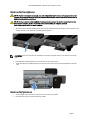 7
7
-
 8
8
-
 9
9
-
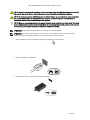 10
10
-
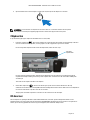 11
11
-
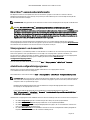 12
12
-
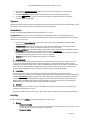 13
13
-
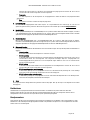 14
14
-
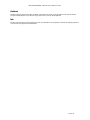 15
15
-
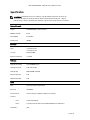 16
16
-
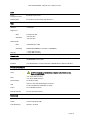 17
17
-
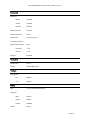 18
18
-
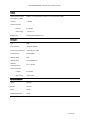 19
19
-
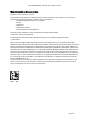 20
20
Dell Latitude E6420 XFR Manual do proprietário
- Categoria
- Cadernos
- Tipo
- Manual do proprietário
em outras línguas
- Nederlands: Dell Latitude E6420 XFR de handleiding
Artigos relacionados
-
Dell Latitude 2120 Manual do proprietário
-
Dell Latitude XT3 Manual do proprietário
-
Dell Latitude E6520 Manual do proprietário
-
Dell Latitude E6510 Manual do proprietário
-
Dell Latitude 2110 Manual do proprietário
-
Dell Vostro 3450 Manual do proprietário
-
Dell Vostro 3350 Guia rápido
-
Dell Latitude E6420 XFR Guia rápido
-
Dell Vostro 3582 Manual do proprietário
-
Dell Latitude 7400 2-in-1 Manual do proprietário